Invio di notifiche via e-mail con i risultati di Polyspace Bug Finder Server
Se si esegue un'analisi Polyspace® come parte dell'integrazione continua, ogni nuovo invio di codice produce nuovi risultati. Si visualizzano non solo i nuovi risultati nei componenti modificati, ma anche in quelli che dipendono dai componenti modificati. È possibile impostare avvisi via e-mail in modo che i proprietari dei componenti ricevano una notifica quando appaiono nuovi risultati Polyspace nei loro componenti.

Creazione delle notifiche via e-mail
Per creare le notifiche via e-mail:
Esportare i nuovi risultati di analisi in un file di testo delimitato da tabulazioni (formato
.tsv). Per ciascun risultato, il file contiene dei collegamenti per aprire il risultato nell'interfaccia web di Polyspace Access.Applicare filtri per esportare tipi specifici di risultati, ad esempio difetti ad impatto elevato. Se necessario, è inoltre possibile applicare ulteriori filtri ai file esportati utilizzando le utilità di ricerca e sostituzione. Vedere Esportazione dei risultati per allegati e-mail.
Inviare un'e-mail con il file dei risultati in allegato.
Ad esempio, se si utilizza un plugin e-mail in Jenkins, è possibile creare una fase post-build per inviare un'e-mail al termine dell'analisi.
Se si utilizza il plugin Polyspace in Jenkins, è possibile utilizzare le utilità di supporto di Polyspace per l'intero processo di notifica via e-mail. Vedere Sample Scripts for Polyspace Analysis with Jenkins.
In alternativa, i risultati possono essere assegnati direttamente ai proprietari in base ai percorsi dei file. È possibile impostare notifiche via e-mail che esportano un file dei risultati separato per ciascun proprietario e inviano a ciascuno un'e-mail con il file dei risultati corrispondente in allegato. Vedere Assegnazione dei proprietari ed esportazione dei risultati assegnati.
Prerequisiti
Per eseguire questo tutorial:
È necessario aver caricato qualche risultato sul server web Polyspace Access™. Se si completa il tutorial Esecuzione di Polyspace Bug Finder sul server e caricamento dei risultati sull'interfaccia web, si dovrebbe vedere una cartella
testProjectnel riquadro Project Explorer dell'interfaccia web di Polyspace Access. La cartella contiene un progettomyFirstProject.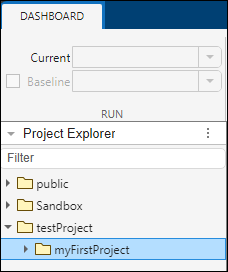
Per visualizzare i risultati nel progetto, con
myFirstProjectselezionato, fare clic sul pulsante Review. Viene visualizzato un elenco di difetti. La colonna Information mostra l'impatto dei difetti. In questo tutorial, solo i difetti ad impatto elevato saranno esportati come allegati e-mail.È necessario essere in grado di interagire con l'interfaccia di Polyspace Access dalla riga di comando. Ad esempio, spostarsi su
polyspaceserverroot\polyspace\binpolyspace-access login -list-project
In questo caso.
polyspaceserverrootC:\Program Files\Polyspace Server\R2025b. La variabileloginpolyspace-access.-host hostName -port portNumber -login username -encrypted-password pwd
In questo caso,
hostNamelocalhost.portNumber9443.usernamepwdpolyspace-access -encrypt-password
Copiare la password crittografata e fornirla nei successivi utilizzi del comando
polyspace-access.
Esportazione dei risultati per allegati e-mail
È possibile esportare tutti i risultati di un progetto o solo determinati tipi di risultati.
Aprire una finestra di comando. Accedere alla cartella in cui si desidera esportare i risultati.
Per esportare tutti i risultati, inserire quanto segue:
polyspace-access login -export testProject/myFirstProject -output .\result.txt
Per esportare solo i difetti ad impatto elevato, inserire quanto segue:
polyspace-access login -export testProject/myFirstProject -defects High -output .\result_high_impact.txt
Apri ogni file di testo in un'utilità di visualizzazione di foglio di calcolo, come Microsoft® Excel®. Nel primo file sono visibili tutti i difetti, mentre nel secondo sono visibili solo quelli ad impatto elevato. È possibile applicare altri filtri anziché -defects High. Ad esempio:
Per visualizzare solo i nuovi difetti confrontati con l'analisi precedente dello stesso progetto, utilizzare l'opzione
-new-findings.Per applicare un insieme di filtri più dettagliato, è possibile utilizzare gli obiettivi di qualità del software (SQO). Gli obiettivi di qualità del software sono specificati attraverso una serie di livelli SQO progressivamente più restrittivi, numerati da 1 a 6. È possibile personalizzare i requisiti di ciascun livello nell'interfaccia web di Polyspace Access, quindi utilizzare l'opzione
-open-findings-for-sqocon il numero di livello per esportare solo i risultati che devono essere revisionati per soddisfare i requisiti. Vedere anche Evaluate Polyspace Bug Finder Results Against Bug Finder Quality Objectives.
Per visualizzare tutte le opzioni di filtro, inserire:
polyspace-access -h -export |
È possibile configurare l'utilità e-mail per inviare questi file esportati come allegati.
Se necessario, è inoltre possibile applicare ulteriori filtri ai file esportati utilizzando le utilità di ricerca e sostituzione. Ad esempio, utilizzare le utilità di ricerca e sostituzione sul file dei risultati per includere solo i risultati provenienti da file e funzioni specifici. In Linux®, è possibile utilizzare grep e sed per conservare solo i risultati in file specifici.
Invece di esportare in file di testo, è anche possibile generare report in PDF o Word utilizzando modelli di report predefiniti. Per maggiori informazioni, vedere polyspace-report-generator.
Assegnazione dei proprietari ed esportazione dei risultati assegnati
È possibile assegnare proprietari ai risultati in file o cartelle specifici. È quindi possibile esportare un file di risultati per ciascun proprietario e inviare un'e-mail a ciascuno di essi con il file corrispondente in allegato.
È possibile assegnare i proprietari nell'interfaccia web di Polyspace Access o dalla riga di comando.
In questo tutorial, assegnare tutti i risultati nel file numerical.c a jsmith e tutti i risultati nel file dataflow.c a jboyd.
polyspace-access login -set-unassigned-findings testProject/myFirstProject -owner jsmith -source-contains numerical.c polyspace-access login -set-unassigned-findings testProject/myFirstProject -owner jboyd -source-contains dataflow.c |
Dopo l'assegnazione, esportare un file di risultati per ciascun proprietario.
polyspace-access login -export testProject/myFirstProject -output .\results.txt -output-per-owner |
Questi file contengono i risultati esportati:
results.txtcontiene tutti i risultati.results_jsmith.txteresults_jboyd.txtcontengono rispettivamente i risultati assegnati ajsmithe ajboyd.results.txt.owners.listcontiene l'elenco dei proprietari, in questo caso:jsmith jboyd
Prima di assegnare i risultati ai proprietari, utilizzare l'opzione -dryrun per eseguire una simulazione delle assegnazioni. Senza eseguire l'assegnazione, l'opzione mostra i file con i risultati assegnati e il proprietario a cui sono assegnati i risultati.
Vedi anche
polyspace-access
-export (Polyspace Access) | polyspace-access
-set-unassigned-findings (Polyspace Access) | polyspace-access
-list-project (Polyspace Access)